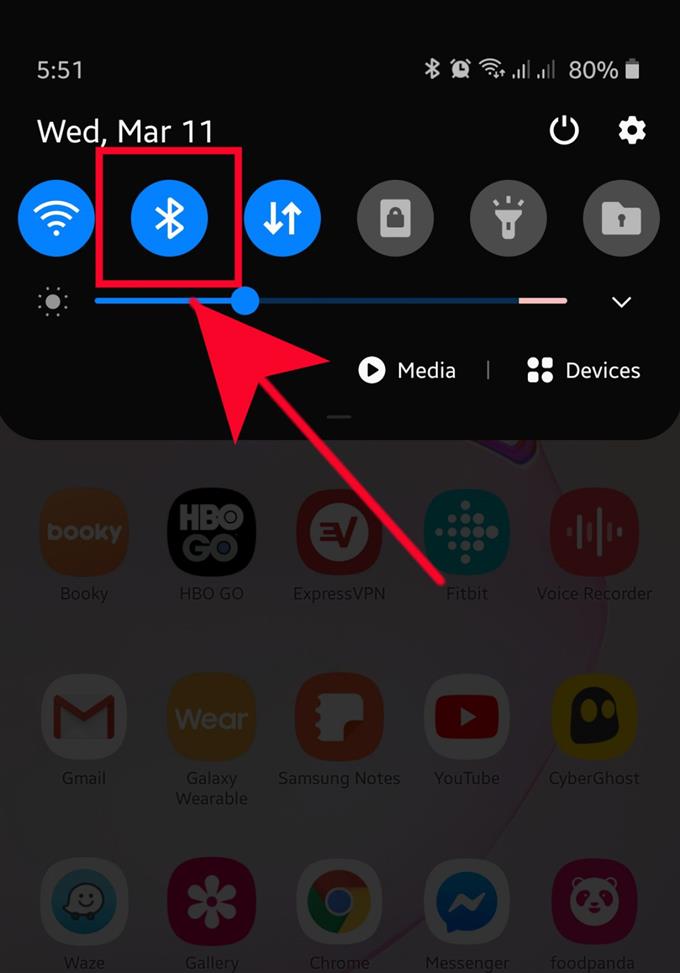Samsungデバイスでは、Bluetoothの問題がときどき発生することがありますが、幸いなことに、これらの問題のほとんどは簡単に修正できます。このトラブルシューティングの記事では、Samsungの携帯電話またはタブレットにペアリングまたは別のBluetooth対応デバイスへの接続に問題があると思われる場合に試すことができる潜在的なソリューションを示します。.
SamsungデバイスのBluetooth問題の解決策
Bluetoothの問題は、Samsungデバイスのさまざまな要因によって発生する可能性があります。以下の提案に従って、発生する可能性のある問題を解決するためにできることを学びます.
Bluetooth機能のオンとオフを切り替える
Bluetooth接続の問題が発生した場合、最初に行うことは、デバイスでBluetoothをオンにすることです。一部の人々は、単にBluetoothを有効にすることを忘れる場合があります。.
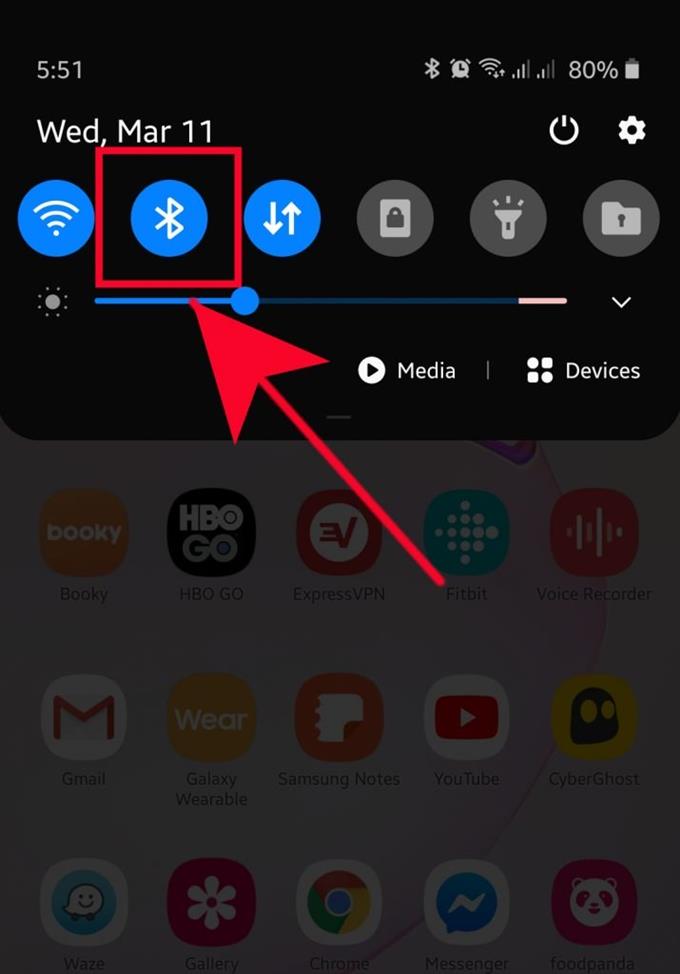
Bluetoothがずっと実行されていることを明確に確認した場合は、数秒後に単にオフにしてからオンに戻すだけです。場合によっては、特に新しいソフトウェアの更新後に、この簡単なトリックで接続を確立するのに十分です.
デバイスがBluetooth経由で接続する方法を特定する
Bluetoothを介してデバイスを接続する方法はいくつかあります。デバイスによっては、デバイスにコードを入力する必要がある場合と、電話機を物理的に2番目のデバイスにタッチする必要がある場合があります。ほとんどのSamsungデバイスでBluetooth接続を有効にすることはほとんど普遍的または同じですが、他のサードパーティデバイスはそうではない場合があります。別のBluetoothデバイスとペアリングするには、ボタンを押したままにする必要がある場合があります.

新しいBluetoothデバイスをSamsung製の携帯電話またはタブレットにペアリングする方法がわからない場合は、そのドキュメントを参照するか、その方法について調査することをお勧めします.
互換性を確認する
これは提案番号2に当てはまります。行う必要があるのは、両方のデバイスがBluetooth接続の点で互換性があることを確認することです。 Samsung Galaxyデバイスに関する限り、それらのすべては通常、ほとんどのBluetoothデバイスに接続できます。これは、古いバージョンのBluetoothを使用しているデバイスでも可能です。 Bluetooth接続またはペアリングはほとんどの場合簡単であるため、他のデバイスをSamsungデバイスに接続する際に何をするにしても問題がある場合は、非互換性要因が原因である可能性があります.

サムスンに接続しようとしているデバイスについて調査し、互換性の問題があるかどうかを確認することをお勧めします.
Samsungデバイスを再起動してBluetoothの問題を修正します
Bluetoothの問題が発生したときに試すことができるもう1つの簡単な解決策は、Samsungの携帯電話またはタブレットを再起動することです。すべてのSamsungデバイスは、電源ボタンを約30秒間押し続けると強制的に再起動するように設計されています。一部のモデルでは、再起動に約12秒しかかかりません。デバイスが正常に再起動できない場合やフリーズが続く場合は、強制再起動がトラブルシューティングの推奨手順です.
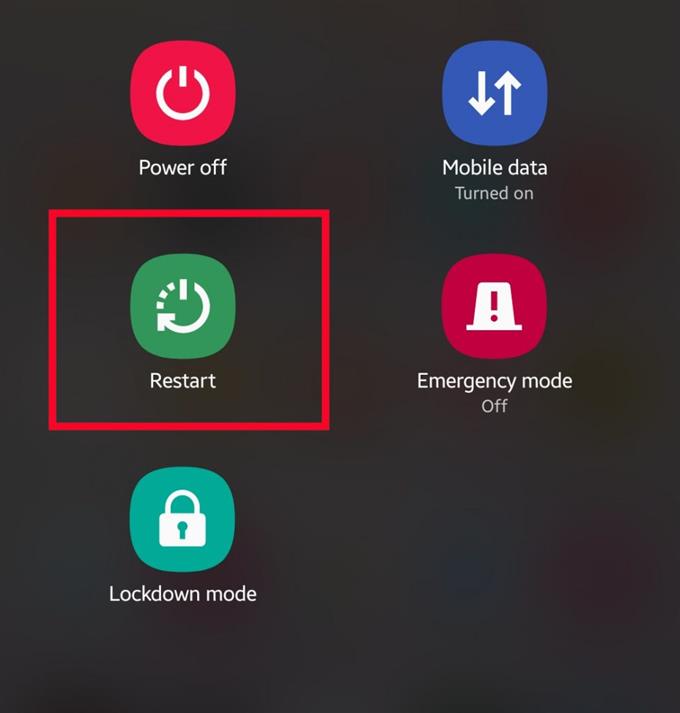
Bluetoothアプリのキャッシュとデータを消去する
他のAndroidアプリと同様に、SamsungのBluetoothアプリは、アプリのキャッシュまたはデータが破損しているために誤動作する可能性があります。 Bluetoothアプリのキャッシュを最初に消去して、Bluetoothアプリのトラブルシューティングを行うことをお勧めします。それでも何も変わらない場合は、Bluetoothアプリのデータを消去してください.
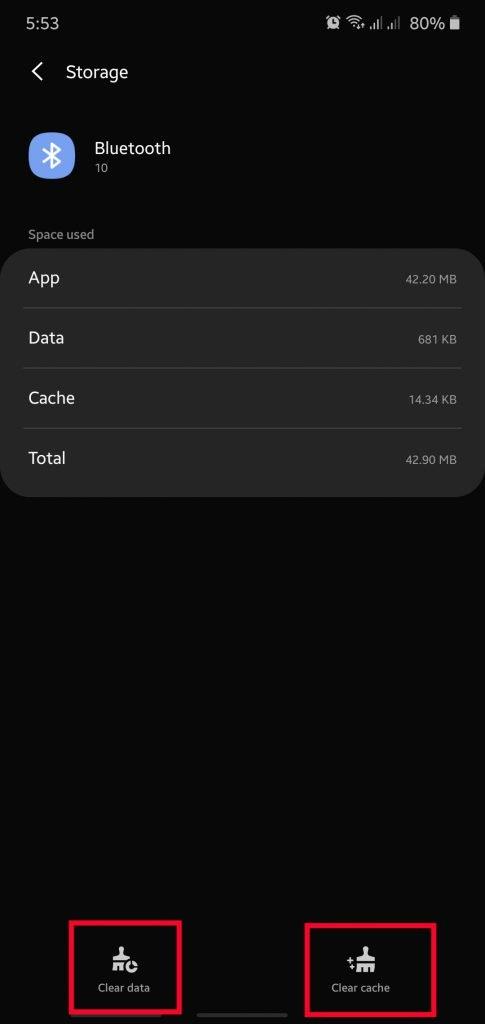
この投稿をチェックして、アプリのキャッシュとデータをクリアする方法をご覧ください.
ネットワーク設定を更新する
一部のBluetoothのペアリングまたは接続の問題は、不適切なネットワーク設定が原因です。 Samsungデバイスが正常に動作していることを確認するには、ネットワーク設定を更新できます。この投稿でネットワーク設定をリセットする方法を学ぶ.
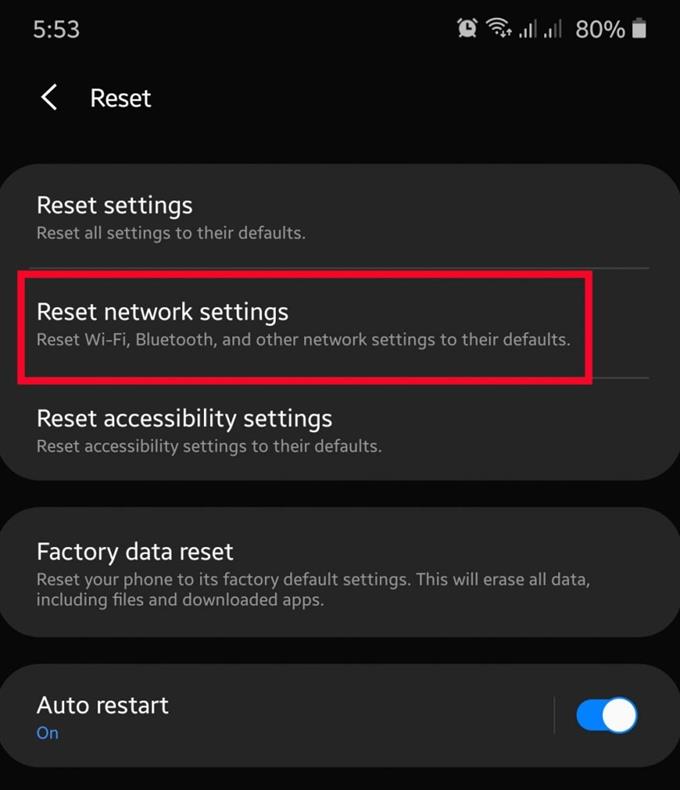
キャッシュパーティションを更新する
時々、アプリやBluetoothなどの一部のAndroid機能は、システムキャッシュの破損が原因で誤動作する場合があります。これは、内部ストレージの特定の部分またはパーティションに保持されるSamsungデバイスの特別なキャッシュです。ソフトウェアの更新またはアプリのインストール後にこのキャッシュが破損し、他のアプリまたはオペレーティングシステムが正常に動作しなくなる場合があります.

デバイスのシステムキャッシュが確実に最適な状態になるように、回復モードでシステムキャッシュをクリアできます。キャッシュパーティションワイプの実行はSamsungデバイス全体で同じであるため、その方法についてはこの投稿を参照してください。.
アプリの設定をリセットする
Bluetoothデバイスがまだこの時点でSamsungデバイスに接続できない場合、次に行うべき良いことは、アプリの設定をリセットすることを確認することです。このタイプのリセットを行うと、デバイスでいくつかの変更が行われ、次の設定がリセットされます。
- 無効なアプリ
- アプリの通知制限
- デフォルトのアプリ
- アプリのバックグラウンドデータの制限
- 許可の制限
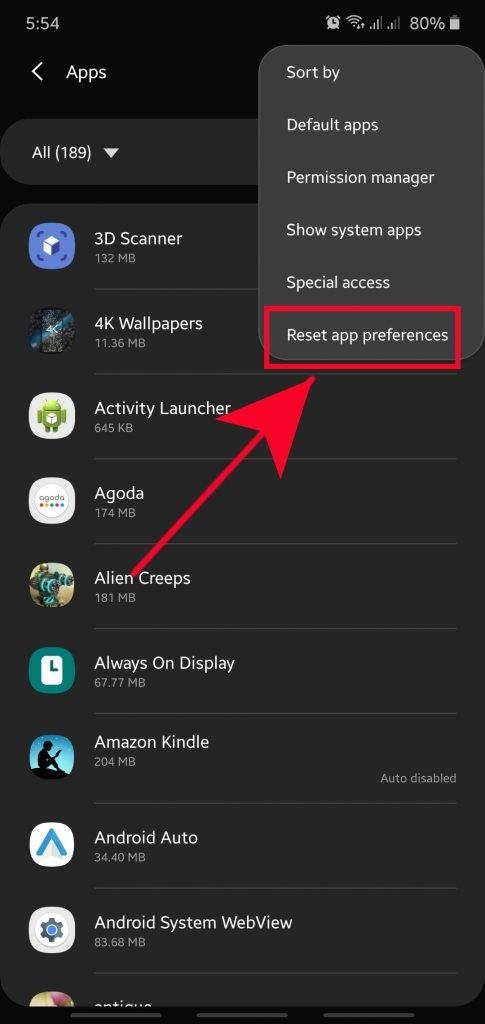
Samsungのデバイスをワイプして、Bluetoothの問題を修正します(ファクトリーリセット)
上記の解決策のいずれも役に立たない場合は、工場出荷時設定にリセットする必要があります。これにより、デバイスからすべての個人データが消去され、すべてのソフトウェア設定がデフォルトに戻ります。簡単に修正できるわけではありませんが、お使いの携帯電話またはタブレットのソフトウェアの状態は新品のようになり、Samsung Bluetoothの問題の原因となっている可能性のあるバグから解放されます.
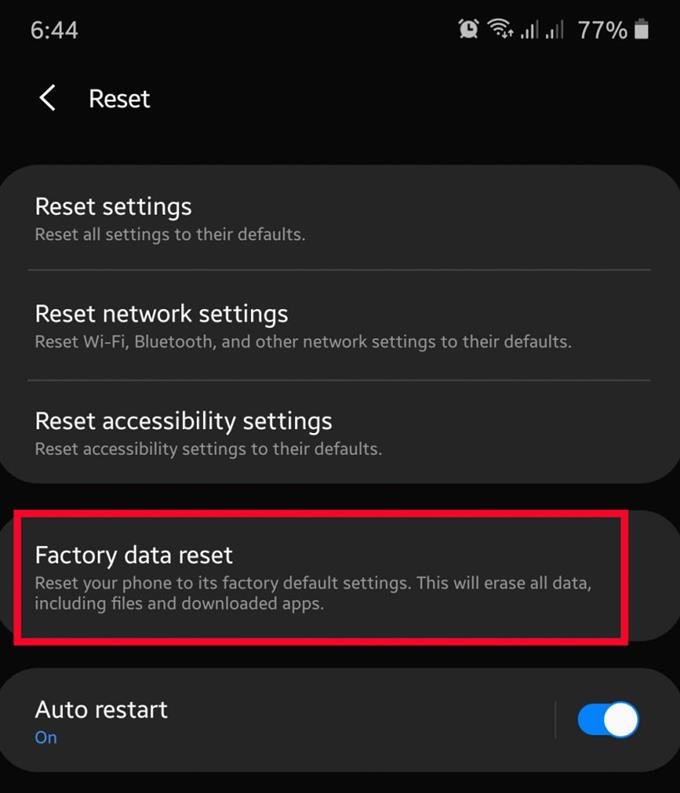
工場出荷時設定にリセットする前に、必ずデータのバックアップを作成してください.
推奨読書:
- Samsungデバイス(Android 10)のネットワーク設定をリセットする方法
- Samsung(Android 10)で短縮ダイヤル番号に連絡先を追加する方法
- Samsungデバイスの電源が入らない問題を修正する方法(Android 10)
- Samsung(Android 10)で通話中に画面がオフになるのを修正する方法